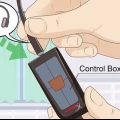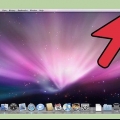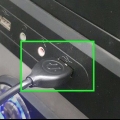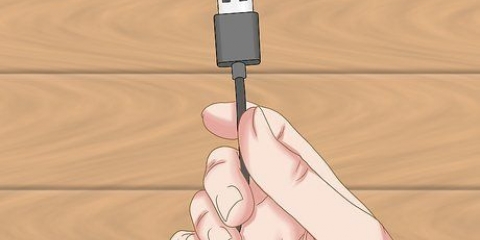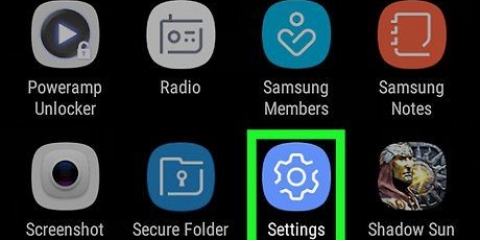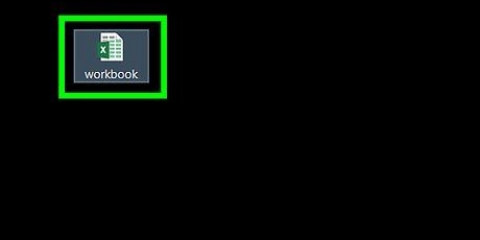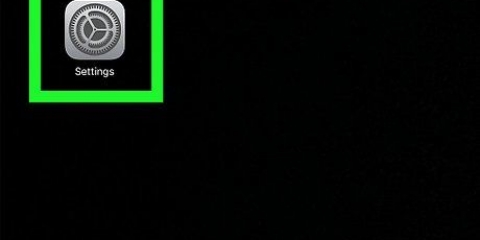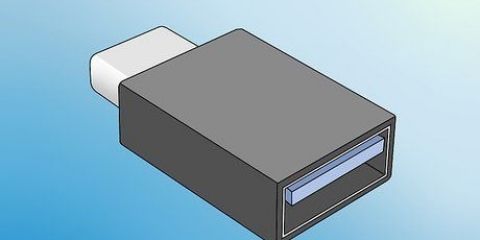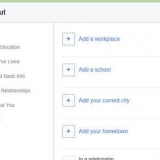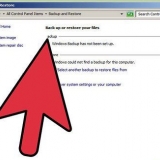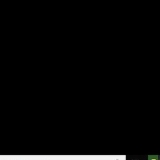Ansluta ett bluetooth-headset till en pc
Den här handledningen visar hur du ansluter Bluetooth-hörlurar till din dator.
Steg

1. Slå på dina Bluetooth-hörlurar. Tryck på strömknappen på dina Bluetooth-hörlurar.

2. Sätt hörlurarna i parningsläge. Beroende på typen av hörlurar kan de ha en speciell "parningsknapp" eller ett alternativ för att göra hörlurarna "upptäckbara". Se bruksanvisningen för att ta reda på hur du sätter hörlurarna i ihopparningsläge.

3. Öppna Start
. För att öppna startmenyn, klicka på Windows-logotypen i det nedre vänstra hörnet av din Windows-dator.
4. Klicka på
. För att komma åt dina datorinställningar, klicka på kugghjulsikonen till vänster om startmenyn.
5. Klicka påEnheter. Den här ikonen liknar ett tangentbord tillsammans med en högtalare och är överst på sidan.

6. Klicka på+ Lägg till Bluetooth eller annan enhet. Detta är högst upp på sidan och öppnar fönstret `Lägg till en enhet` i mitten av skärmen.
På de flesta versioner av Windows 10 öppnas alternativet för enhetsinställningar automatiskt "Lägg till Bluetooth eller annan enhet". Om du inte ser "Lägg till Bluetooth eller annan enhet", klicka först på "Bluetooth och andra enheter" i den vänstra kolumnen.

7. Klicka påBlåtand. Det är alternativet överst. Din dator kommer nu att söka efter enheter i närheten som är i ihopparningsläge.

8. Klicka på dina hörlurar om de är synliga. Om du har slagit på dina hörlurar korrekt kommer de att dyka upp i fönstret "Lägg till en enhet" under skanningen. Detta kommer att initiera ihopparning och ansluta dina hörlurar.

9. Klicka påfärdiga. Detta är den grå knappen längst ner i fönstret. Dina hörlurar är nu anslutna via Bluetooth.
Om dina hörlurar är anslutna men du inte kan höra något ljud klickar du på volymikonen i det nedre högra hörnet av skärmen för att se vilken ljudenhet som är vald. Om dina hörlurar inte är valda för närvarande, klicka på enheten som är ansluten och välj dina hörlurar istället.
"Ansluta ett bluetooth-headset till en pc"
Оцените, пожалуйста статью